이 강좌에서는 파워 빈과 스마트 빈을 효과적으로 활용하는 방법을 배웁니다. 이 두 기능은 프로젝트를 조직화하고 작업 효율을 높이는 데 매우 유용합니다. 자주 사용하는 클립, 오디오 파일 또는 특정 비디오 기술 속성을 수집하려는 경우 파워 빈과 스마트 빈은 시간을 절약하고 프로젝트를 더 잘 관리할 수 있도록 도와줍니다.
주요 인사이트
- 파워 빈을 사용하면 자주 사용하는 클립을 저장하고 조직화하여 빠르게 재사용할 수 있습니다.
- 스마트 빈은 해상도 또는 프레임 속도와 같은 특정 기준을 기반으로 파일을 자동으로 필터링하는 데 도움을 줍니다.
- 이러한 빈 안에 미디어를 올바로 구성하면 DaVinci Resolve의 전체 작업 프로세스가 크게 향상됩니다.
단계별 안내
파워 빈 활성화 및 활용
DaVinci Resolve에서 파워 빈을 활성화하려면 화면 상단에 미디어 풀이 선택되어 있는지 확인해야 합니다. 그런 다음 메뉴에서 필요한 옵션을 찾을 수 있습니다.
'View'로 이동하고 맨 아래로 스크롤하면 '스마트 빈 표시'와 '파워 빈 표시' 옵션을 볼 수 있습니다. 해당 창을 열려면 둘 다 선택하세요.
지금 활성화된 상태에서 미디어 풀 왼쪽에 파워 빈과 스마트 빈이 표시됩니다. 먼저 파워 빈부터 시작해 봅시다.
파워 빈은 자주 필요한 항목에 이상적입니다. 예를 들어, 인트로 클립, 엔드카드 또는 텍스트 효과와 같은 특수 애니메이션을 말합니다. 클립을 파워 빈으로 드래그하여 향후 프로젝트에 사용할 수 있습니다.
미디어 풀로 이동하고 마스터 폴더로 이동합니다. 비디오를 여기에 추가하고 원하는 대로 편집하세요 - 트랜지션 및 효과를 추가할 수 있습니다.
편집을 마치면 클립을 좌측 마우스 버튼을 누른 채로 파워 빈으로 끌어다 놓습니다. 파워 빈 내에서 새 폴더를 만들려면 폴더에서 우클릭하고 '새로운 빈'을 선택하세요. '클립'과 같이 이름을 지정하여 자주 사용하는 클립을 저장할 수 있습니다.
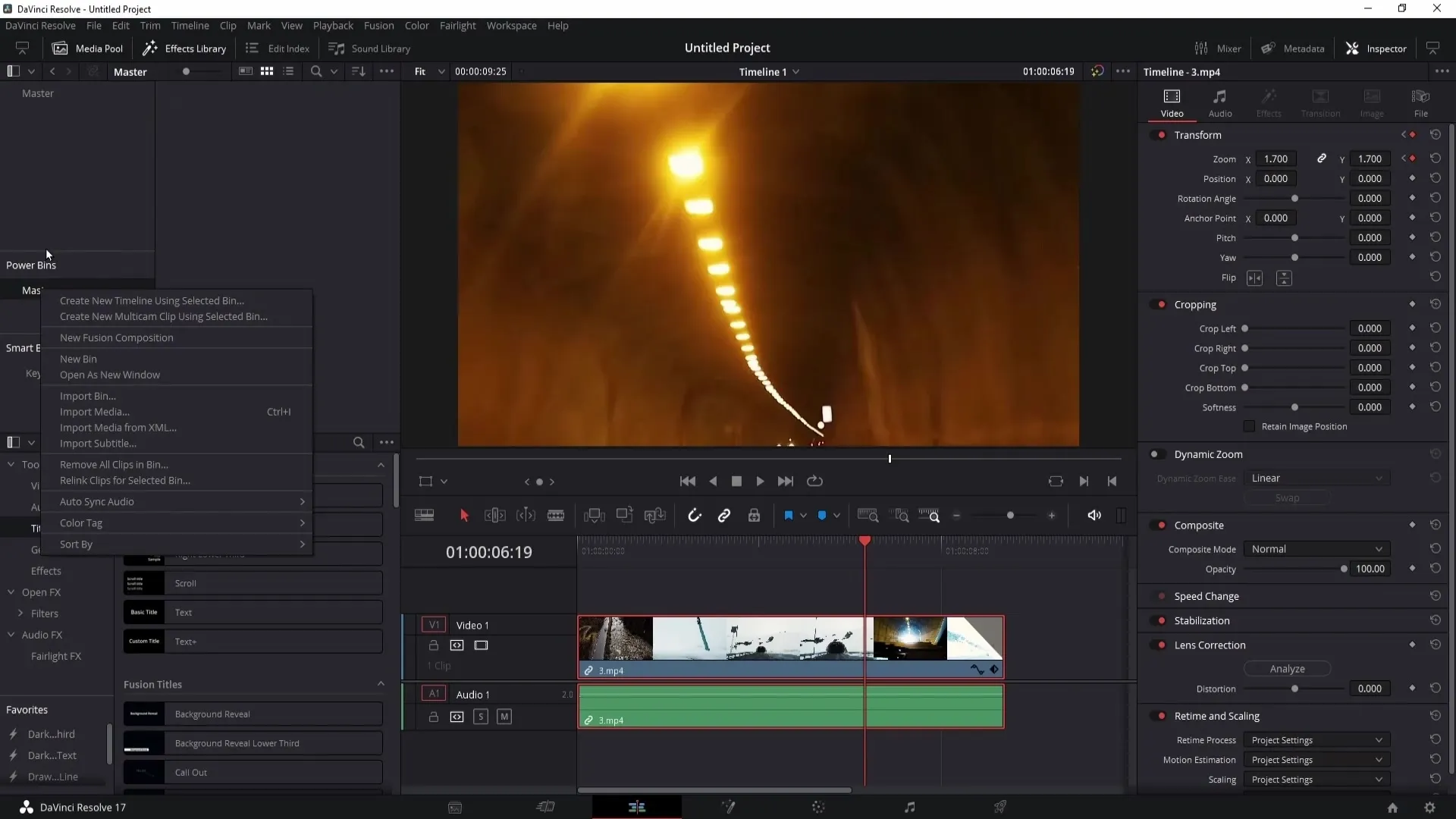
타임라인에서 클립을 삭제하면 언제든지 파워 빈에서 다시 가져올 수 있습니다. 특히 동일한 요소를 여러 프로젝트에서 자주 사용하는 경우 많은 시간을 절약할 수 있습니다.
파워 빈의 또 다른 유용한 기능은 언제든지 폴더 이름을 변경하거나 삭제할 수 있다는 것입니다. 빈을 우클릭하면 '빈 이름 바꾸기' 또는 '빈 제거' 옵션을 볼 수 있습니다.
오디오 파일이나 기타 카테고리를 포함하고 싶으면 쉽게 새 폴더를 만들 수 있습니다. 프로젝트에서 자주 사용하는 항목을 생각해보고 해당 폴더를 만드세요.
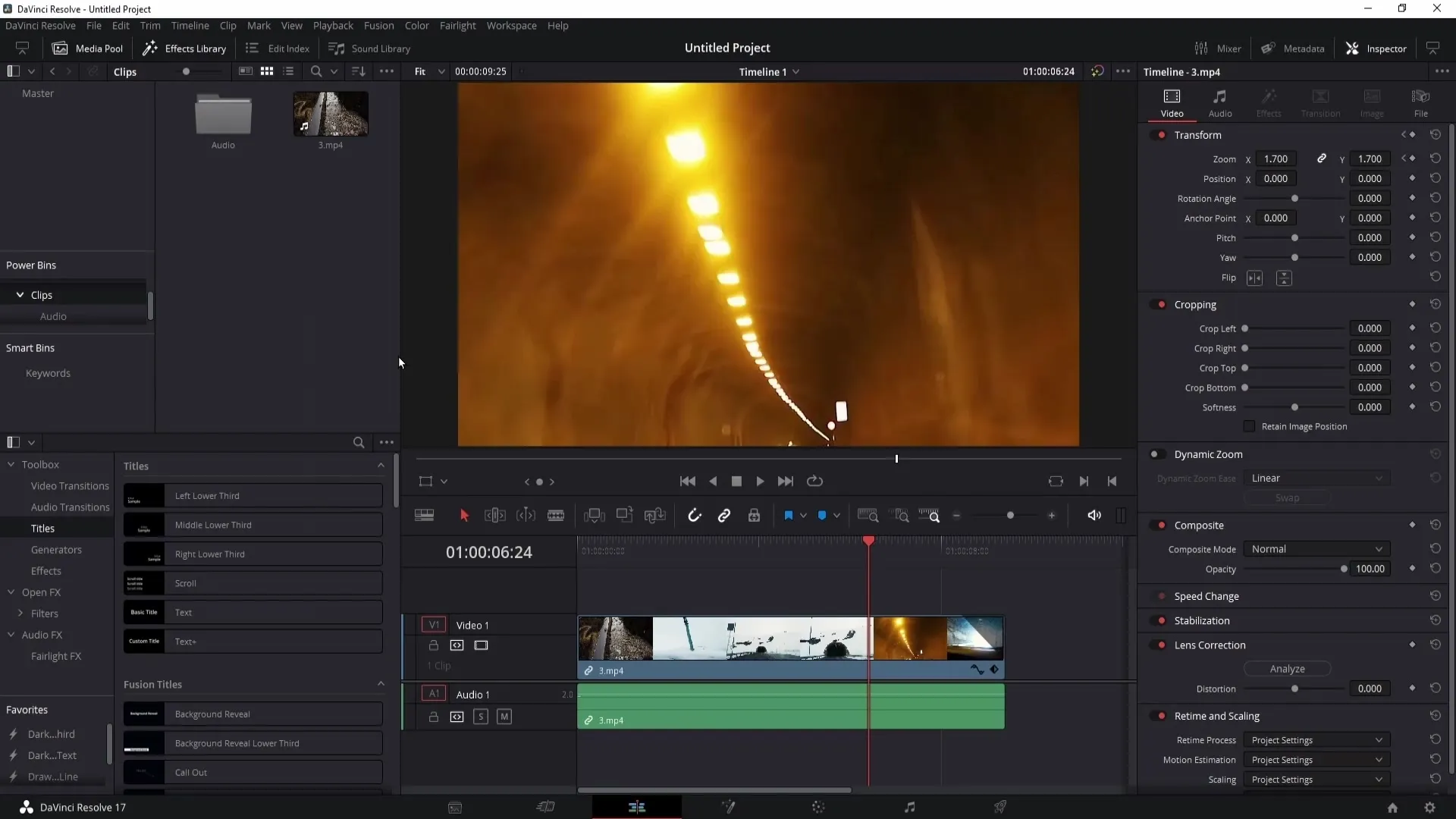
스마트 빈 생성 및 관리
이제 스마트 빈으로 넘어가겠습니다. 이를 사용하면 특정 기준에 따라 파일을 필터링하고 자동으로 수집할 수 있습니다.
스마트 빈을 만들려면 미디어 풀에서 우클릭하고 '스마트 빈 추가'를 선택하세요. '1920x1080 비디오'와 같이 이름을 지정하여 이러한 해상도 클립을 모을 수 있습니다.
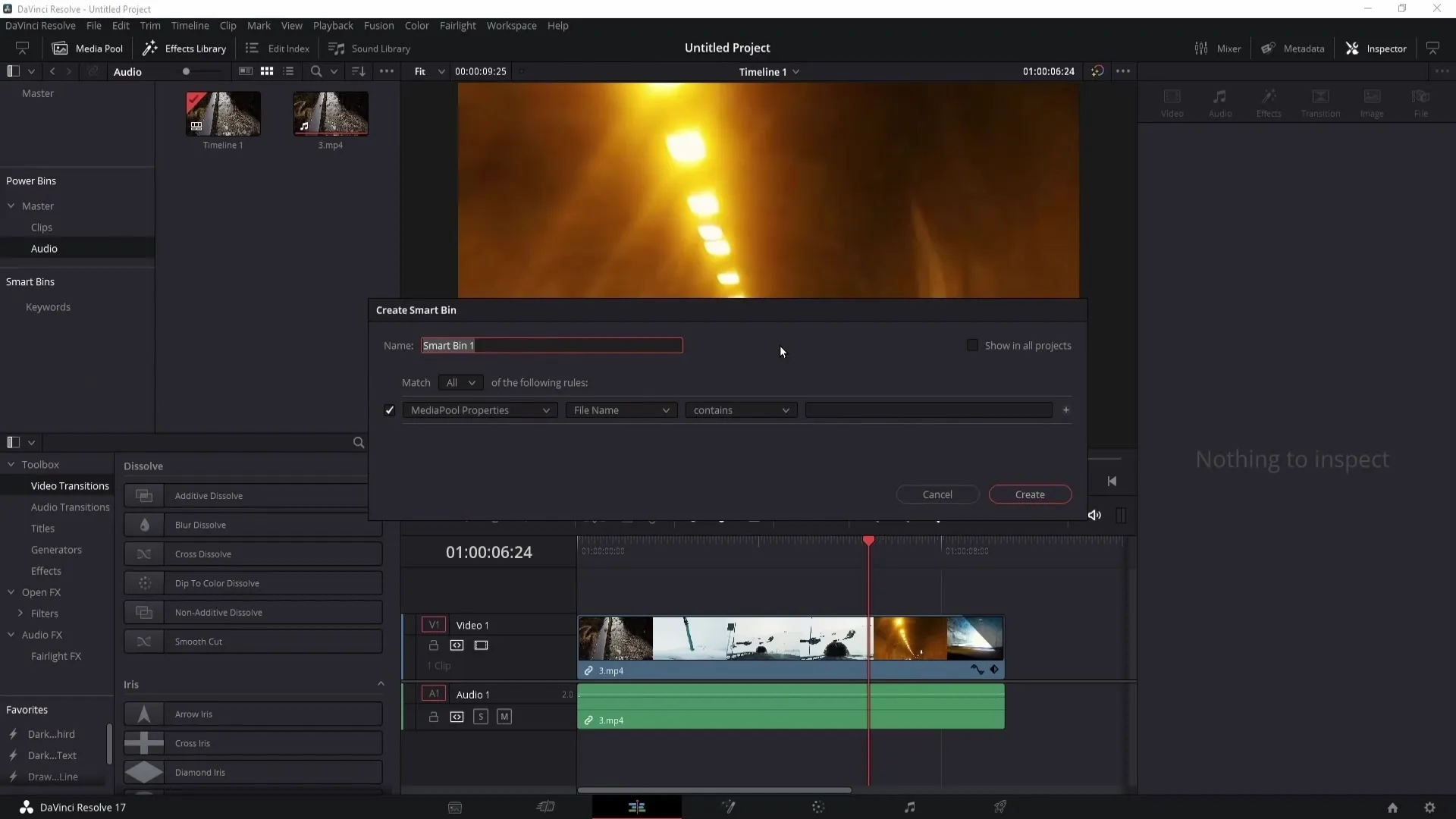
'미디어 풀 속성'에서 클립을 필터링할 기준을 지정할 수 있습니다. 이 예에서는 'Is'를 선택하고 '1920x1080'을 입력하여 해당하는 비디오만 표시됩니다.
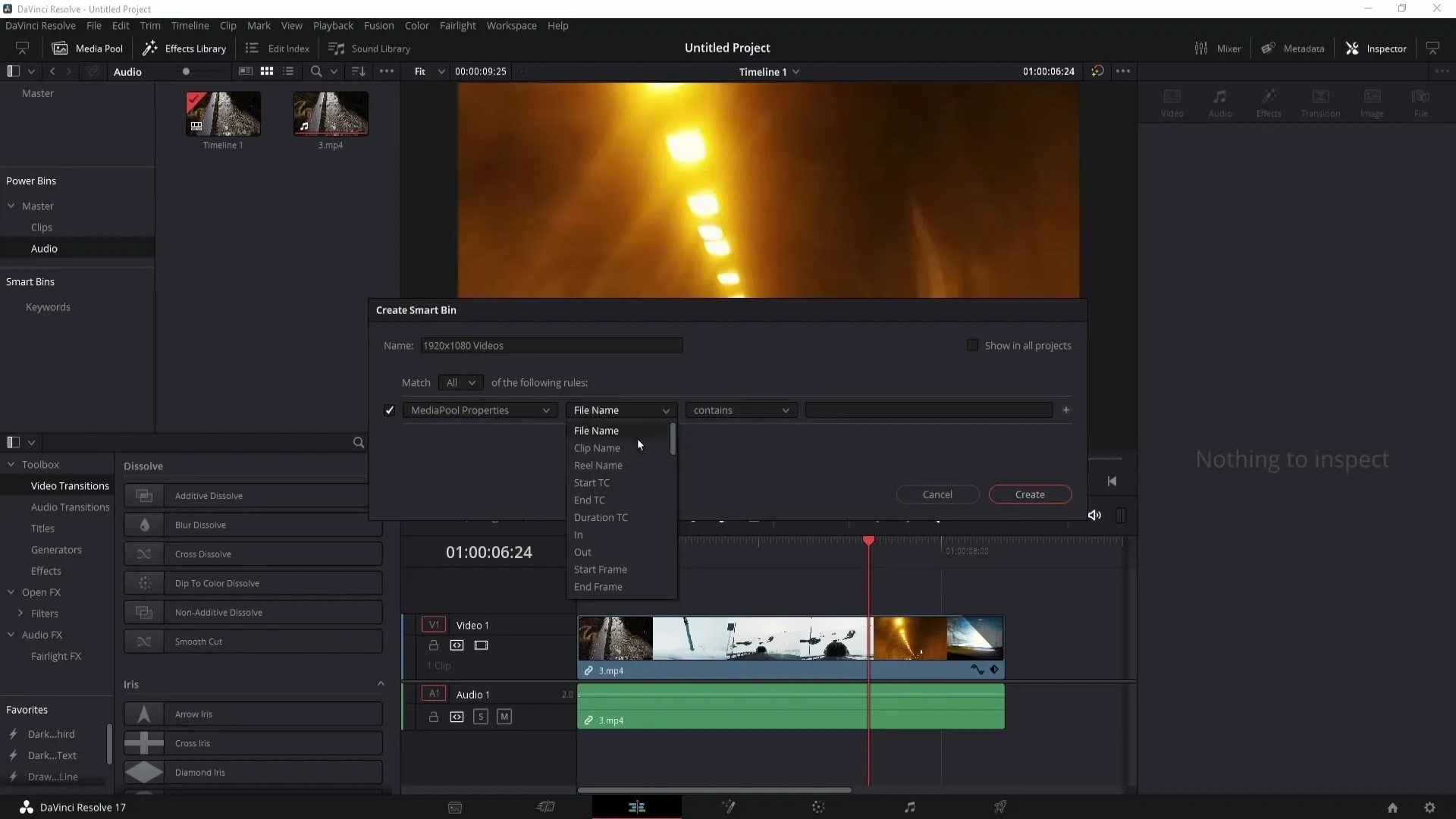
'생성'을 클릭하면 스마트 빈이 생성됩니다. 기준과 일치하는 모든 비디오가 자동으로 이 빈으로 수집됩니다.
스마트 빈 내에도 폴더를 만들어서 카테고리별로 정리할 수 있습니다, 예를 들어 '오디오' 또는 '비디오'와 같이. 다수의 스마트 빈을 가질 때는 시각을 유지하기 위해 카테고리별로 정렬하세요.
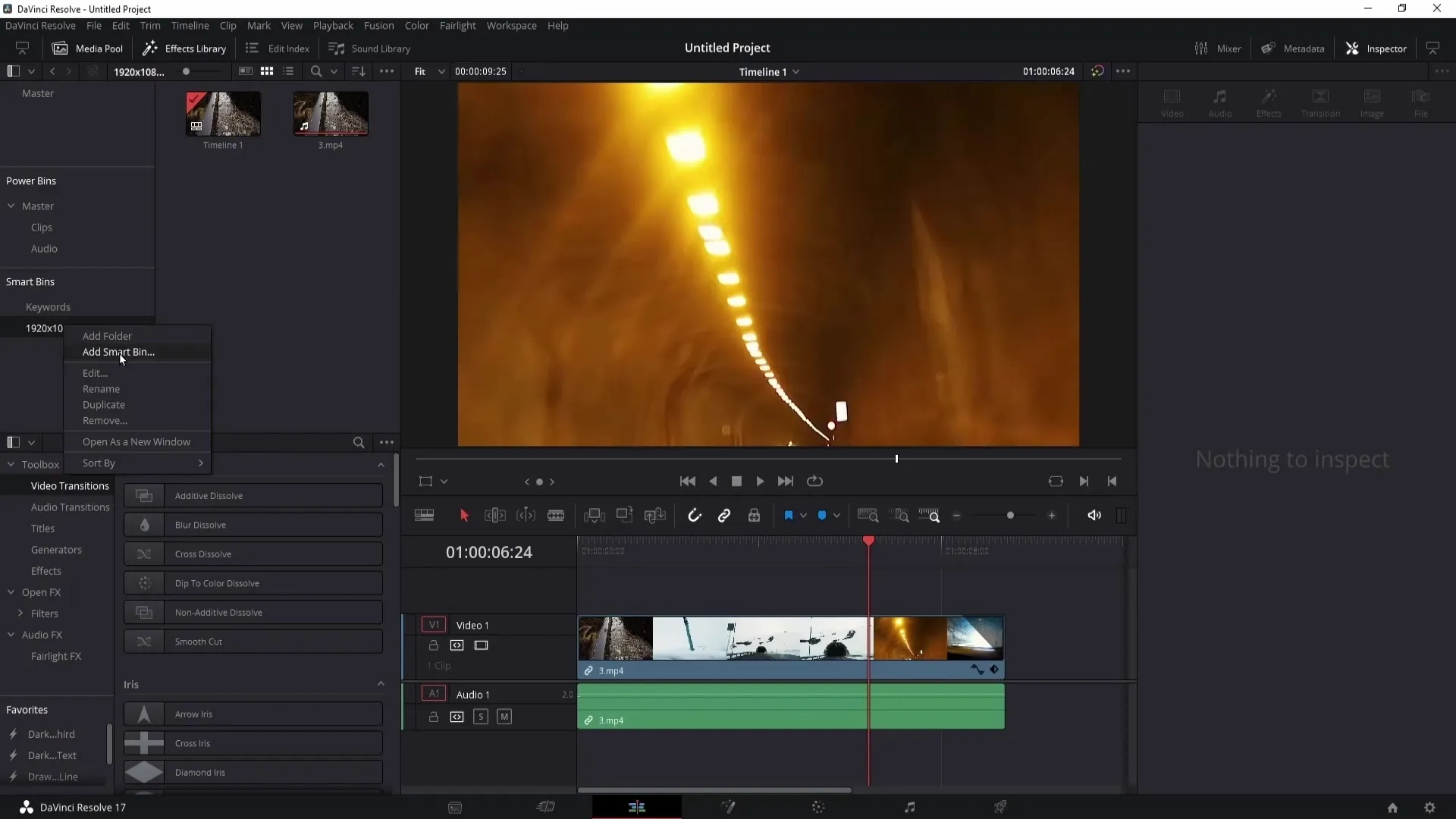
스마트 바이너리를 사용자 설정하고 싶다면? 스마트 바이너리를 클릭하면 편집할 수 있습니다. 여기서 프레임 속도와 같은 새로운 필터 기준을 추가할 수도 있습니다.
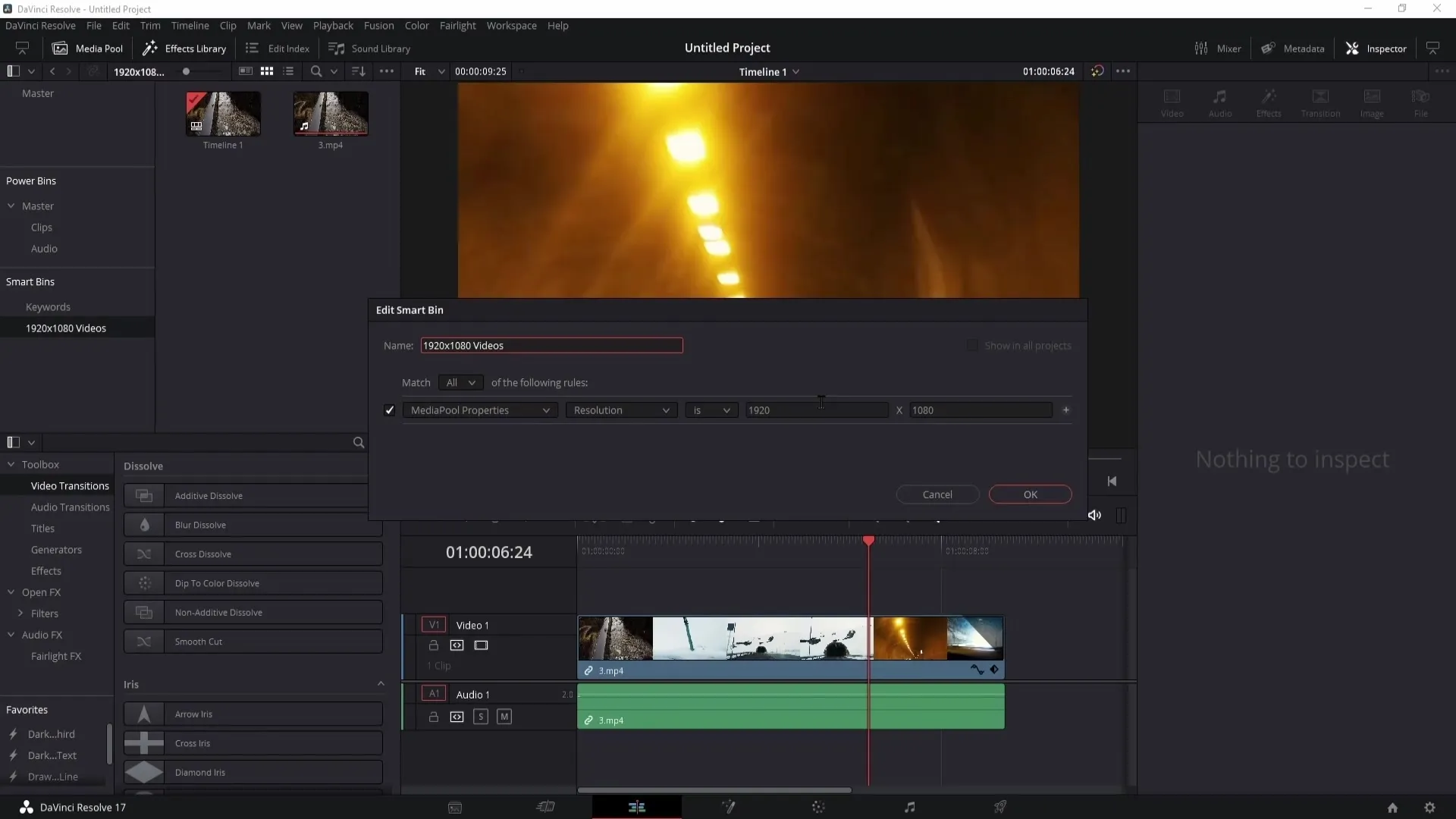
모든 변경 사항은 쉽게 저장할 수 있으며, 스마트 바이너리는 자동으로 업데이트됩니다.
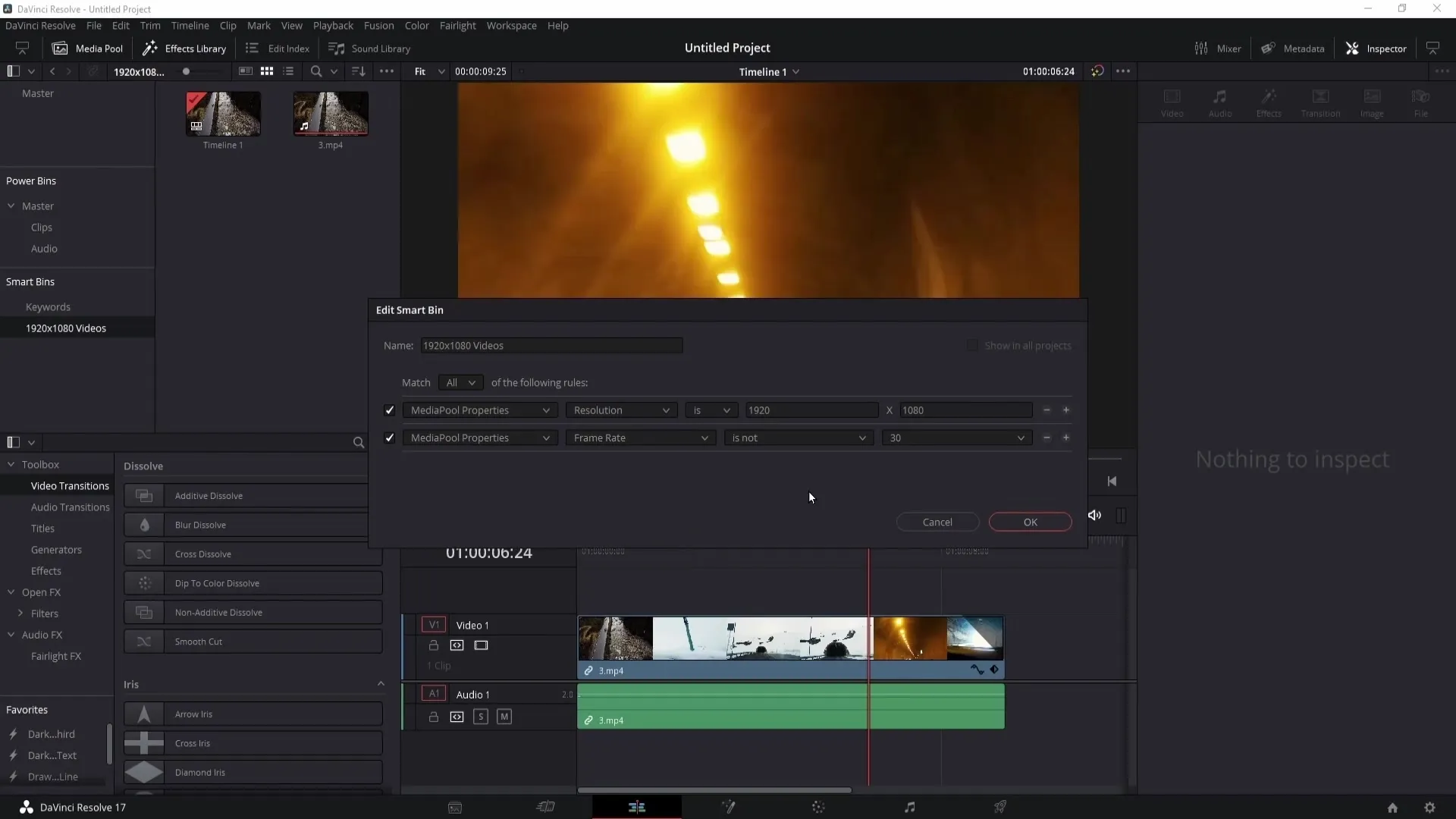
필요한 경우 스마트 바이너리를 우클릭하여 복제하거나 삭제할 수도 있습니다. 원하는 바이너리를 마우스 오른쪽 버튼으로 클릭하면 가능합니다.
미디어 풀에서 정리 유지하기
파워 바이너리와 스마트 바이너리를 어떻게 활용할 수 있는지 알았으니, 미디어 풀에서 깔끔한 구조를 유지하는 것이 중요합니다. 비디오나 오디오와 같이 특정 카테고리를 사용하여 스마트 바이너리를 조직화하는 새 폴더를 만들 수 있습니다.
예를 들어 "비디오"라는 새 폴더를 만들고, 필요에 따라 스마트 바이너리를 드래그하여 체계적으로 정렬하고 필요할 때 펼치거나 접을 수 있습니다. 이를 통해 전체 미디어 라이브러리를 더 잘 파악할 수 있습니다.
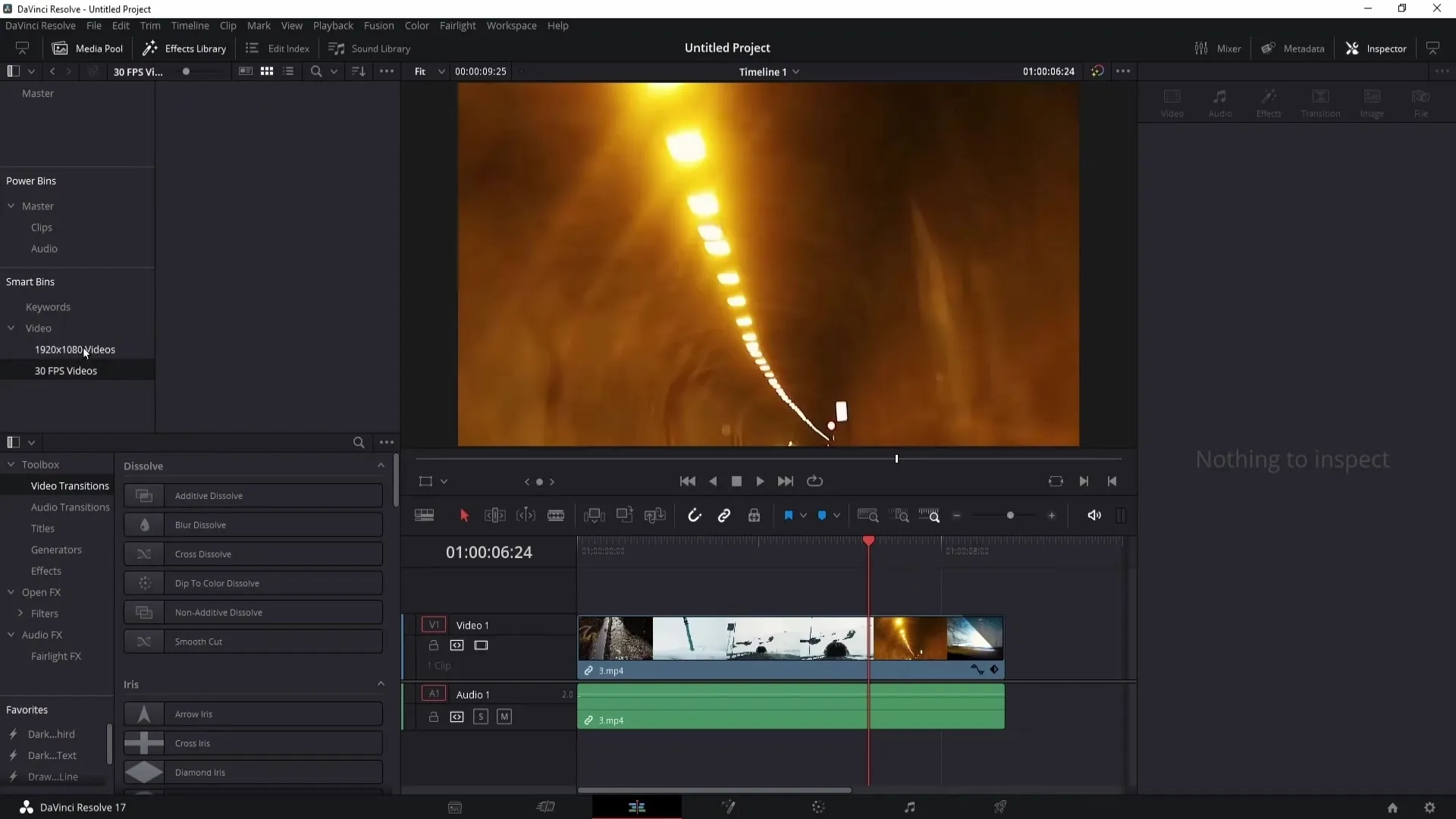
기억해야 할 중요한 점은 PC에서 DaVinci Resolve로 클립을 가져올 때 클립을 이동시키지 않도록주의해야 한다는 것입니다. 소프트웨어가 파일을 더 이상 찾지 못하면 "미디어 오프라인"으로 표시됩니다.
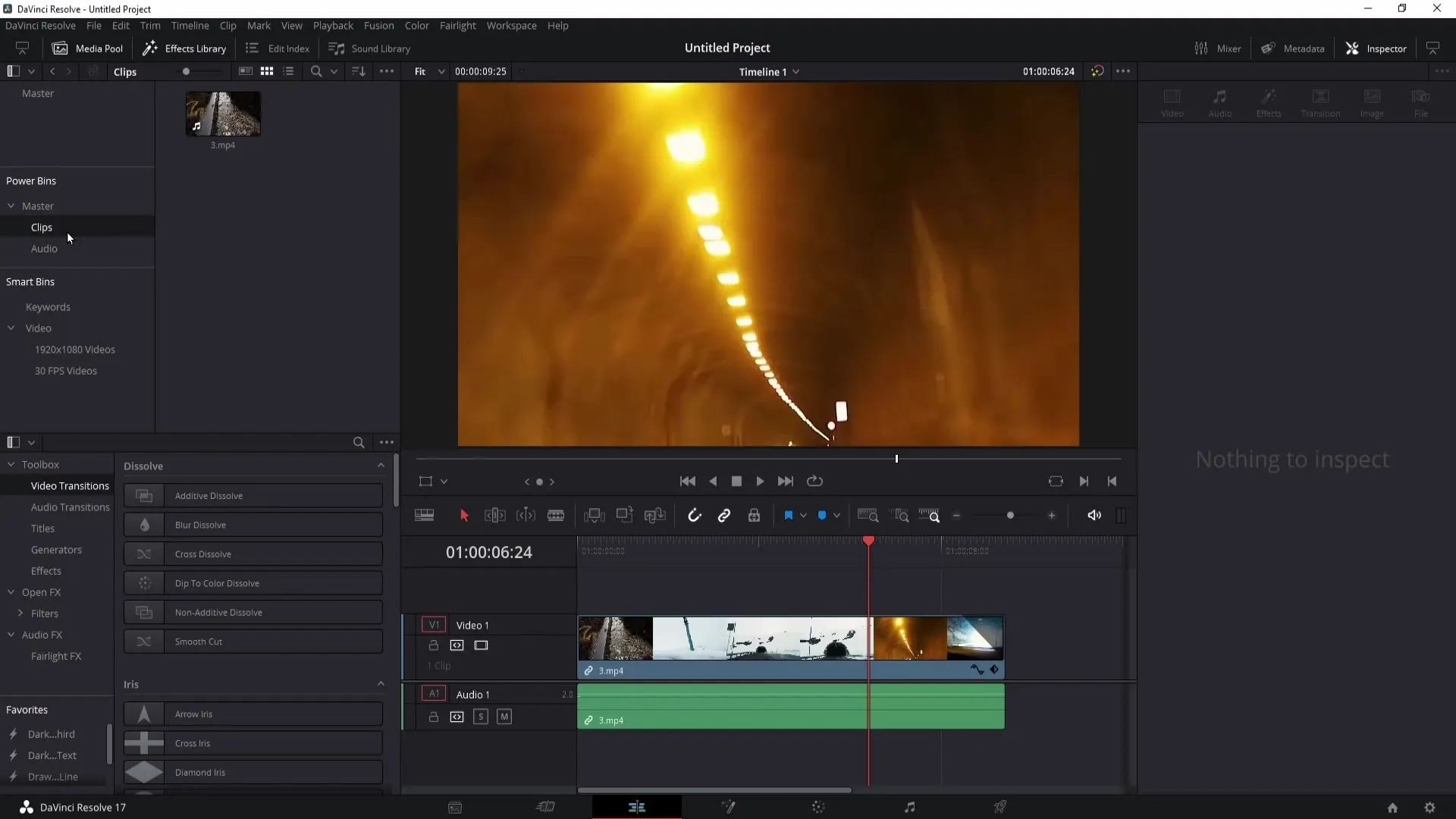
문제를 피하려면 편집하기 전에 미리 폴더를 만들어 필요한 클립 및 오디오 파일을 그 곳에 넣어두시기 바랍니다.
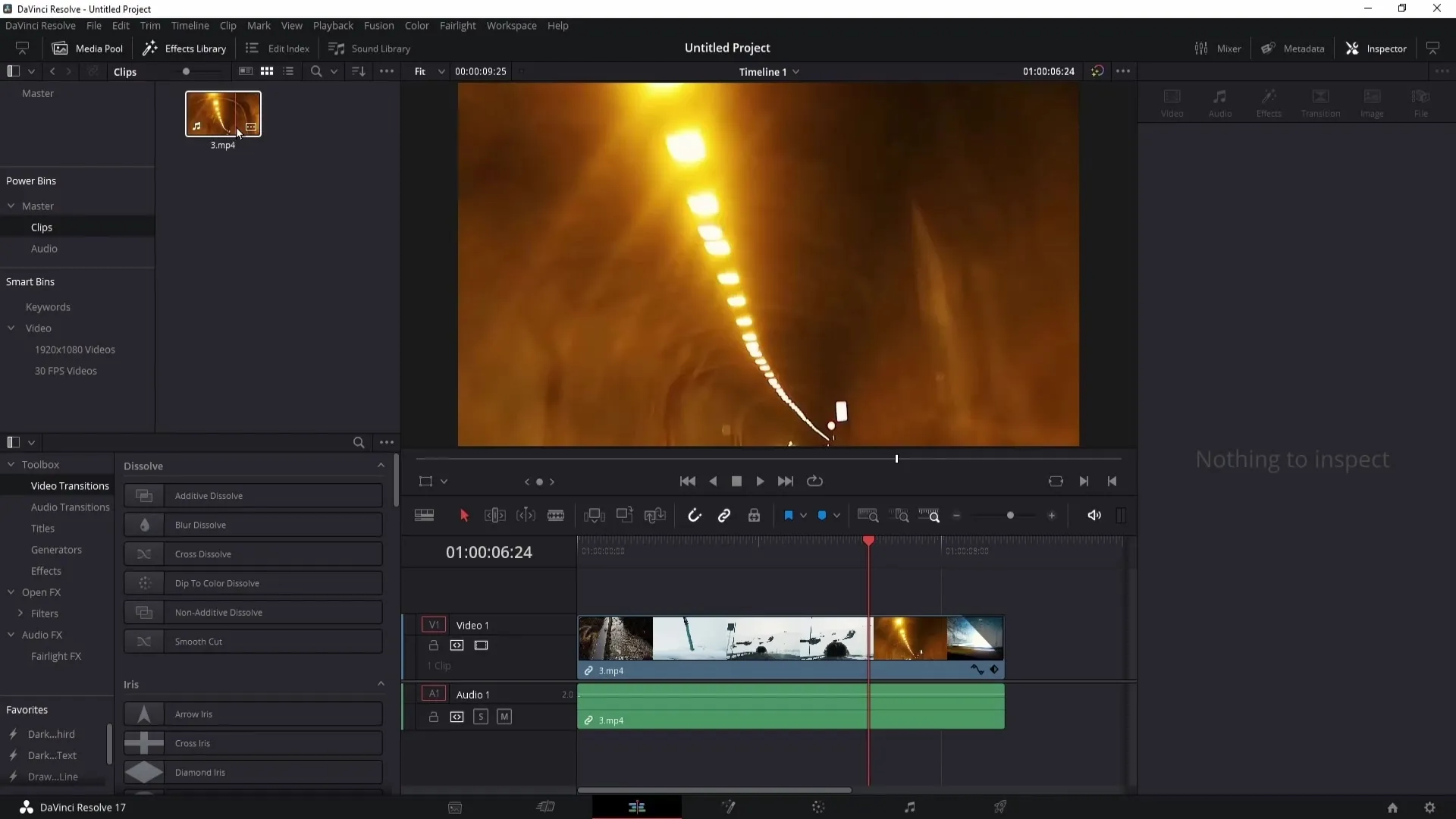
요약
이 튜토리얼에서는 DaVinci Resolve에서 파워 바이너리 및 스마트 바이너리를 사용하여 프로젝트를 더 효율적으로 만드는 방법을 학습했습니다. 이러한 기능이 제공하는 가능성을 활용하면 많은 시간을 절약하고 미디어 조직을 용이하게할 수 있습니다.
자주 묻는 질문
파워 바이너리란 무엇인가요?파워 바이너리는 자주 사용하는 클립을 저장하여 더 빠르게 작업할 수 있는 DaVinci Resolve의 특별한 폴더입니다.
스마트 바이너리를 어떻게 만드나요?미디어 풀에서 마우스 오른쪽 단추를 클릭한 후 "스마트 바이너리 추가"를 선택하고 클립을 필터링할 기준을 정의하면 됩니다.
파워 바이너리를 나중에 수정할 수 있나요?네, 파워 바이너리의 이름을 변경하거나 삭제하거나 파워 바이너리 내에서 새 폴더를 만들 수 있습니다.
만약 내 클립이 "미디어 오프라인"으로 표시되면 어떻게 해야 하나요?원본 파일이 다른 위치로 이동되면 그렇게 표시됩니다. 파일을 원래 폴더에 보관해야 합니다.
스마트 바이너리를 더 잘 파악하려면 어떻게 해야 하나요?비디오 및 오디오와 같은 다양한 카테고리에 대한 하위 폴더를 만들어 스마트 바이너리를 조직화하여 관리할 수 있습니다.


